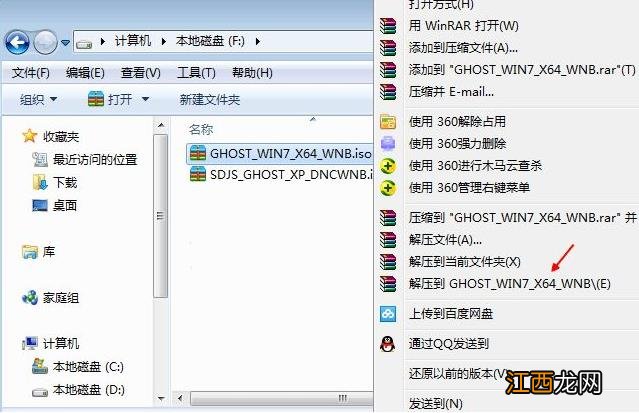
文章插图
2、弹出对话框 , 执行win7系统iso压缩包解压过程 , 需要等待几分钟;
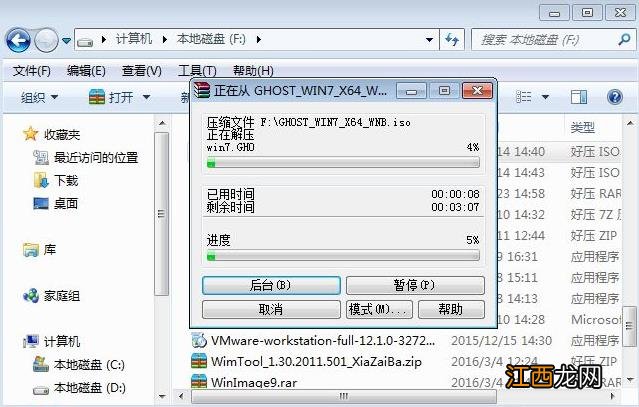
文章插图
3、解压之后 , 我们打开安装目录 , 找到【安装系统.exe】程序;

文章插图
【dell戴尔电脑硬盘安装win7系统攻略】 4、双击【安装系统.exe】打开这个安装界面 , 选择【还原系统】 , 映像文件路径选择win7.gho文件 , 勾选要安装的位置C盘 , 如果不是显示C盘 , 要根据卷标或容量来判断C盘 , 再勾选【执行完成后重启】 , 最后点击【执行】;
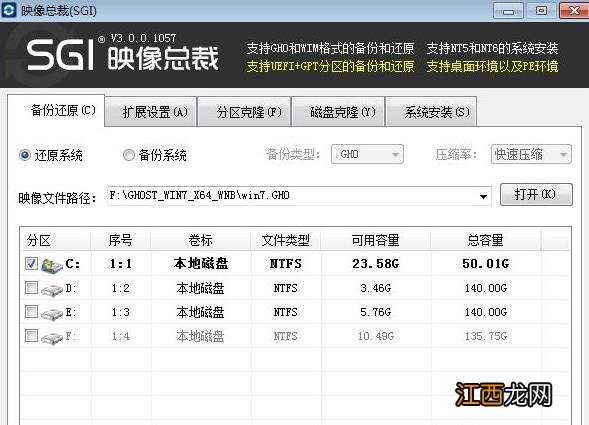
文章插图
5、弹出提示框 , 提示映像文件即将还原到分区C , 点击确定继续;
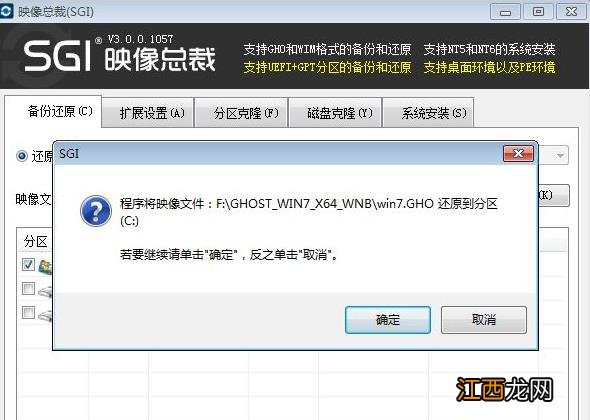
文章插图
6、这时候电脑会重启 , 进入到这个界面 , 默认选择SysCeo Recovery项启动;
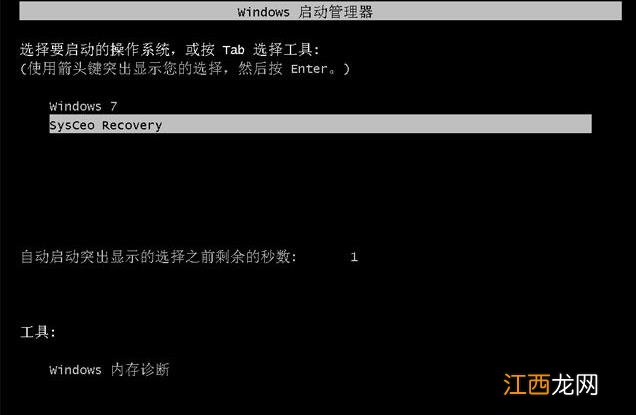
文章插图
7、启动进入这个界面 , 执行C盘格式化以及win7系统安装到C盘的部署过程 , 需要等待3-5分钟;
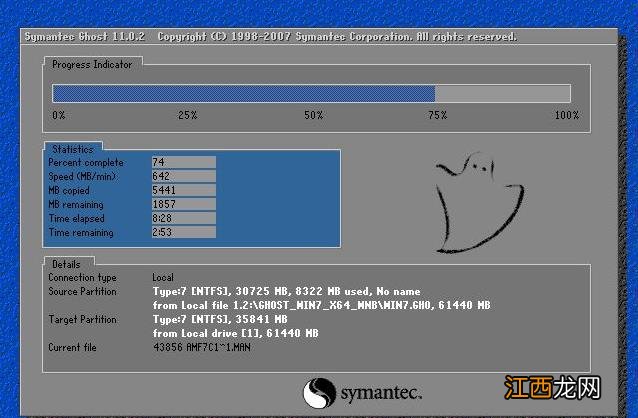
文章插图
8、整个安装过程5-10分钟 , 最后启动进入全新系统桌面 , win7系统就安装完成了 。

文章插图
以上就是硬盘安装win7的方法啦!不会的小伙伴赶紧学习起来吧 。
相关经验推荐
- win7系统如何给电脑设置动态桌面
- 番茄花园xp系统电脑开不开机蓝屏一堆英文怎么办
- 电脑硬盘突然损坏四种原因和解决方法-
- 电脑公司xp系统qq拼音输入法qq头像不显示的设置方法
- 主板|买电脑主板之前要注意什么?插口越多越好?看看你的需求做决定
- 笔记本电脑|从屏幕到性能,灵耀Pro16几乎无缺点,2022新品将玩转色彩?
- 画质比较好的端游 电脑游戏画质最好的游戏
- u盘插入电脑没反应怎么办
- 13游戏笔记本电脑进行最少的硬件升级
- Win7系统电脑CPU温度过高怎么处理













